Sådan overføres kontakter fra Android til iPhone
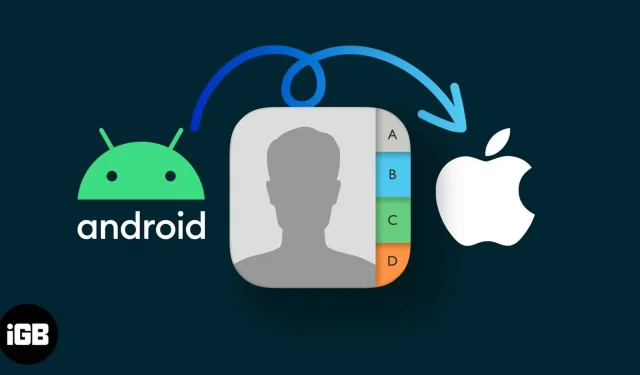
At skifte fra Android til iPhone er et spændende træk, og en af de mest afgørende opgaver under denne overgang er den problemfri overførsel af dine kontakter. Med denne omfattende guide vil jeg lede dig gennem nogle nemme måder at overføre kontakter fra din Android-enhed til din skinnende nye iPhone.
- Overfør kontakter via appen Flyt til iOS
- Flyt kontakter ved hjælp af Google- eller Outlook-konto
- Brug SIM-kortet til at flytte kontakter
- Overfør kontakter ved hjælp af en tredjepartsapp
1. Overfør kontakter fra Android til nyopsat iPhone via Flyt til iOS-appen
- På den iPhone, du konfigurerer, skal du følge instruktionerne, indtil du ser afsnittet Apps og data .
- Under Apps og data skal du trykke på Flyt data fra Android .
Du vil se en Flyt fra Android-skærm. - Vælg knappen Fortsæt .
- Gå nu til din Android- telefon og download appen Flyt til iOS .
- Tryk på Fortsæt , hvis du accepterer vilkårene og betingelserne.
- Fortsæt igen, når du er på skærmen Find din kode .
- Indtast den engangskode, du modtog på din iPhone på din Android.
- Vælg de data fra afsnittet Overfør data, som du vil overføre til din iPhone.
Vent et stykke tid, mens din iPhone viser, mens du venter på “Din Android-telefon.” - Tryk på Udført og fortsæt med at konfigurere din iPhone.
(efter at have modtaget meddelelsen om fuldført overførsel)
2. Flyt kontakter fra Android til iPhone ved hjælp af Google/Outlook-konto
Du kan bruge denne metode til at overføre kontakter til din allerede opsatte og nyopsatte iPhone. Det synkroniserer kontakter på tværs af alle dine enheder. Men før vi begynder, skal du sikre dig, at dine Android-kontakter er synkroniseret med Google.
Følg disse trin på Android-enheden:
- Åbn appen Indstillinger .
- Gå til Konti og synkronisering (eller Adgangskoder og konti).
- Vælg den Google-konto , som du vil synkronisere kontakter med.
- Vælg Kontosynkronisering .
- Slå kontakten til .
Dine kontakter begynder at synkronisere, så snart du tænder for kontakten.
Følg disse trin på din iPhone:
- Åbn appen Indstillinger .
- Rul ned og vælg Kontakter .
- Tryk på Konti .
- Tilføj din Gmail-konto , eller vælg den (hvis den allerede er tilføjet).
- Sørg for, at kontakten er slået til.
Når dette er gjort, synkroniseres dine kontakter automatisk til iPhone .
3. Overfør kontakter til iPhone med SIM-kort
De fleste moderne smartphones tillader dig ikke at eksportere kontakter til et SIM-kort, men hvis du har et SIM-kort liggende med nogle kontakter gemt i det, skal du følge denne proces for at importere dine SIM-kortkontakter til din iPhone.
- Åbn appen Indstillinger på din iPhone.
- Gå til Kontakter.
- Vælg Importer SIM-kontakter .
Det vil bede dig om en mulighed for enten at importere det til iCloud eller Gmail. - Vælg den konto, hvor du vil importere den.
Dine SIM-kontakter vil blive tilføjet til din iPhone.
4. Brug af en tredjepartsapp til at overføre kontakter fra Android til iPhone
Mange apps lover at dele eller flytte dine kontakter. Men vi fandt Kopier mine data en stabil mulighed. Tilgængelig i App Store og Google Play Butik deler den dine kontakter fra én enhed til en anden via et sikkert Wi-Fi-netværk. Bemærk dog, at der kan være privatlivsproblemer, når du bruger tredjepartsapps.
- Download og åbn Copy My Data-appen på både din Android og iPhone.
- Tilslut din iPhone og Android til det samme Wi-Fi-netværk .
- Tryk på Næste på begge enheder.
- Vælg Wi-Fi på din Android-enhed. Din Android-telefon begynder at lede efter din iPhone.
- Vælg din iPhone fra sektionen “Fundede enheder”
(eller) Vælg din Android-telefon fra iPhone. - Tryk på knappen Send data på din Android. Du vil blive bedt om en bekræftelses-PIN.
- Bekræft forbindelsen ved at indtaste koden på din iPhone.
- Vælg nu de data , du ønsker at dele på tværs.
Vi ville vælge Kontakter i dette tilfælde. - Tryk på knappen Næste , og det vil begynde at overføre kontakter.
Du vil se skærmen Overførsel fuldført, når overførslen er fuldført.
Ofte stillede spørgsmål
Kan jeg overføre data fra Android til iPhone efter opsætning?
Ja du kan. Enten ved at synkronisere dine kontakter med din Google-sky eller ved at bruge en. vcf fil.
Er det svært at skifte fra en Android til en iPhone?
Nej, det er det bestemt ikke lige nu. De fleste af applikationerne er tilgængelige på begge platforme, og Flyt til iOS-appen hjælper dig med at overføre alle dine data, inklusive dine Whatsapp-chats, for at gøre skiftet nemmere.
Kan jeg overføre kontakter fra Android til iPhone via Bluetooth?
Ja du kan. For at overføre dine kontakter via Bluetooth skal du eksportere dem til. vcf-fil og del dem via Bluetooth.
Kan jeg Airdrop kontakter fra Android til iPhone?
Nej, du kan ikke Airdrop fra Android til iPhone; Apple begrænser Airdrop til kun at være tilgængelig på tværs af deres økosystem af enheder.
Velkommen til økosystemet!
Tillykke med at overføre dine kontakter fra din Android-enhed til din nye iPhone. Omfavn nu bekvemmeligheden ved Apple-enheden fuldt ud. Jeg håber, at denne vejledning har været nyttig til at forenkle overgangsprocessen.
Tak fordi du læste. Hvis nogen, så brug et øjeblik på at dele dine tanker i kommentarfeltet nedenfor.



Skriv et svar